
Używanie klawiatury bezprzewodowej Apple
Klawiatura bezprzewodowa ma już zainstalowane dwie baterie AA („paluszki”)
i jest połączona w parę z iMakiem. „Połączenie w parę” oznacza, że klawiatura
bezprzewodowa i iMac zostały ze sobą połączone i mogą się wzajemnie komunikować.
Lampka wskaźnika
Dioda LED w klawiaturze bezprzewodowej pełni funkcję wskaźnika baterii oraz
lampki statusu. Po pierwszym włączeniu klawiatury lampka ta świeci przez 5 sekund.
Wskazuje to, że baterie są naładowane. Jeżeli po naciśnięciu przycisku włączania (®)
na klawiaturze bezprzewodowej lampka wskaźnika nie zaświeca się, może to oznaczać
konieczność wymiany baterii. Zobacz „Wymienianie baterii” na stronie 57.
Przycisk włączania
Lampka wskaźnika
Łączenie klawiatury bezprzewodowej oraz komputera w parę
Gdy klawiatura bezprzewodowa Apple oraz iMac nie są połączone w parę, lampka
wskaźnika miga. Oznacza to, że klawiatura pracuje w trybie „wykrywalnym” i jest
gotowa do połączenia w parę z komputerem.
29
Rozdział 2
Życie z iMakiem
Łączenie klawiatury bezprzewodowej w parę z komputerem:
1
Naciśnij przycisk włączania (®), aby włączyć klawiaturę.
2
Wybierz polecenie menu Apple () > Preferencje systemowe, po czym kliknij
w Klawiatura.
3
Kliknij w przycisk „Skonfiguruj klawiaturę Bluetooth”, znajdujący się w prawym dolnym
rogu okna.
4
Zaznacz klawiaturę bezprzewodową na liście i postępuj zgodnie z wyświetlanymi
wskazówkami.
Jeżeli nie połączysz klawiatury bezprzewodowej oraz iMaca w parę w ciągu 3 minut,
lampka wskaźnika zgaśnie, a klawiatura wyłączy się, aby oszczędzać baterie. Gdy
ponownie naciśniesz przycisk włączania (®), klawiatura znów się włączy i będzie
można połączyć ją w parę z iMakiem. Po połączeniu klawiatury w parę z komputerem
lampka wskaźnika będzie świecić się przez 3 sekundy, po czym zgaśnie.
Używanie klawiatury bezprzewodowej Apple
Preferencje klawiatury pozwalają dostosować sposób jej działania. Można zmienić
klawisze modyfikujące, przypisać skróty klawiszowe do poleceń w menu programów
systemu Mac OS X lub Findera, itd.
Dostosowywanie działania klawiatury:
1
Wybierz polecenie menu Apple () > Preferencje systemowe.
2
Kliknij w ikonę Klawiatura, a następnie w przycisk Klawiatura lub Skróty klawiszowe.

30
Rozdział 2
Życie z iMakiem